En esta sección aprenderá a crear los Tipos de Pago que puede realice el cliente en nuestra empresa.
Pasos a seguir:
1. Para empezar Ingresaremos al Módulo de Cuentas por Cobrar, en Cliente y Tipos de Pago, nos aparecería una ventana como la siguiente:
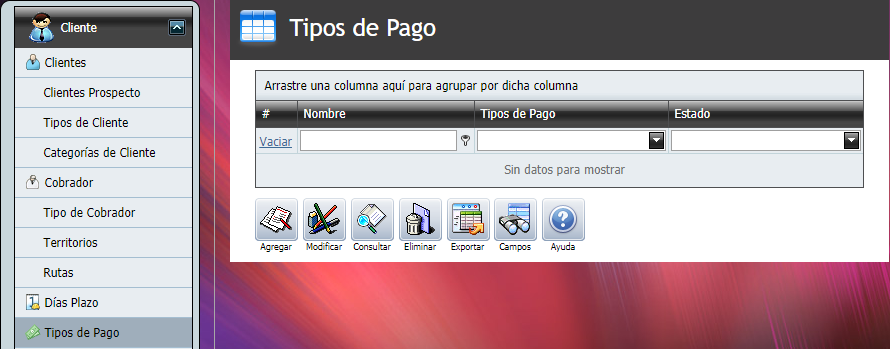
2. Damos clic en el botón "Agregar".


3. Nos aparecerá la siguiente ventana.
Campo |
Descripción |
Tipo de Pago: |
Podemos seleccionar: ➢Efectivo: este opción es para indicar que el cliente esta pagan en efectivo su compra. "Este Tipo de Pago solo es utilizado en Facturación". ➢Cheque: este incluye la opción Banco, para poder identificar de donde es este cheque y se tendrá que digitar el número de cuenta en el Recibo. "Este Tipo de Pago es utilizado en Facturación y en la creación de Recibos". ➢Deposito: este incluye la opción Banco, para poder identificar de donde es este Deposito y se tendrá que seleccionar el número de cuenta en el Recibo. "Este Tipo de Pago es utilizado en Facturación y en la creación de Recibos". ➢Tarjeta de Crédito: este incluye la opción Emisor (de tarjeta de Crédito). "Este Tipo de Pago solo es utilizado en Facturación". ➢Puntos de Promoción (Puntos de Descuento (Configuración)): esta opción es utilizada en la configuración de los puntos de descuento. ➢Cupones de Descuento: esta opción es utilizada en la configuración de los "Cupones de Descuento". |
Estado: |
Puede activar el Tipo de Pago para ser utilizado o bien, puede inactivar el tipo de pago para que ya no se utilice. |
Nombre: |
Aquí colocaremos como se llamara este Tipo de Pago. |
TÍtulo 1: |
Si queremos solicitar un información adicional, aquí colocaremos lo que deseamos solicitar. Por ejemplo, en la imagen estamos solicitando el "NO. VOUCHE" y al momento de seleccionar este tipo de pago aparecerá este título (NO. VOUCHE) y un espacio en blanco para colocar el número y si deja en blanco, NO aparecerá estos campos. De igual manera funciona el "Titulo 2 y Titulo 3". 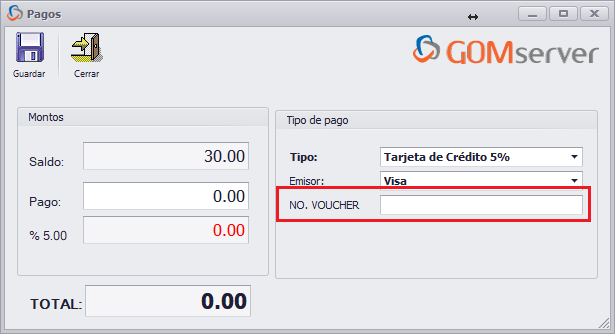 |
Expresión 1: |
Es una línea de código que el banco proporciona para el uso de una Tarjeta de Crédito o Débito. De igual manera funciona el "Expresión 2 y Expresión 3". |
Puntos Mínimos: |
Es la cantidad Mínima de Puntos que el Cliente puede Canjear. |
Tipo de Cargo: |
Aquí tenemos cinco opciones para seleccionar cuando el Tipo de Pago sea "Tarjeta de Crédito". ➢N - Ninguno: si seleccionamos esta opción no se realizara ningún cargo adicional al total a pagar de la factura del cliente. ➢P - Porcentaje: aquí le haremos un cargo al total de la factura del cliente, que constara a un porcentaje definido en este campo al total de la compra. ➢F - Monto Fijo: aquí colocaremos el Monto que no va a varia, si bien el cliente compre un solo producto o varios, este Monto será igual para ambos casos. Solo con seleccionar es Tipo de Pago ya tendrá este cargo adicional al total a pagar de la factura. ➢V - Monto Variable: aquí el vendedor o el encargado de la tienda tendrá la libertad de colocar el Monto que crea correcto cobrar por el uso de este Tipo de Pago. ➢D - Porcentaje Descuento: como su nombre lo indica, realiza un descuento al total de la venta, según el porcentaje que se especifique la configuración. |
Porcentaje o Monto: |
Uno de esto dos campos aparecerá al momento de seleccionar ya sea "P - Porcentaje", al seleccionar "F - Monto Fijo" o al seleccionar "D - Porcentaje Descuento", ya que este campo está relacionada con estas tres opciones. Y Aquí colocaremos la cantidad a agregar al Tipo de Pago que estamos creando. |
Cuenta Contable: |
En esta sección configuramos la Cuenta Contable y el Centro de Costo para el Tipo de Pago. |
Llave Cliente: |
Aquí buscaremos a un cliente. Nota: •Esta opción es utilizada por los "Tipos de Pago": Tarjeta de Crédito y Cupones de Descuento. |
Movimiento CxC: |
Aquí seleccionara una "Nota de Cargo / Débito" de Cuentas por Cobrar. Nota: •Esta opción es utilizada por los "Tipos de Pago": Tarjeta de Crédito y Cupones de Descuento. |
|
Le daremos clic en el botón "Guardar" para concluir. |
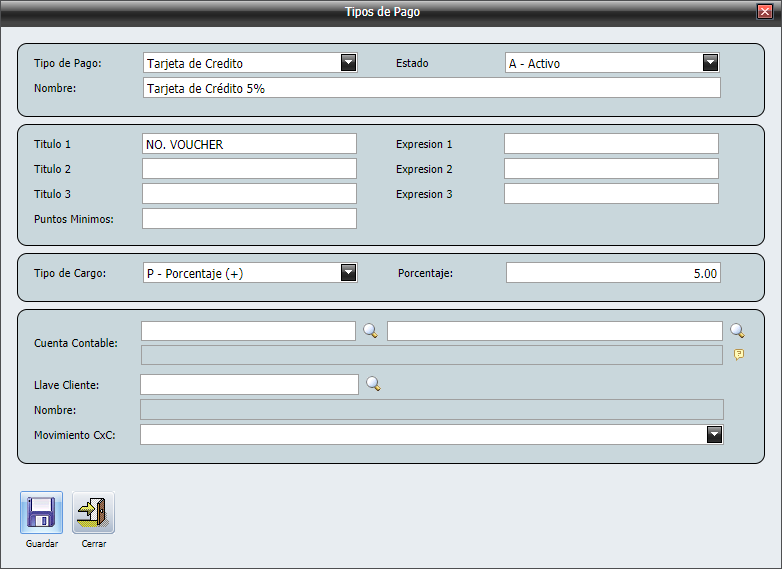
4. Así quedará los Tipos de Pago que utilizaremos.
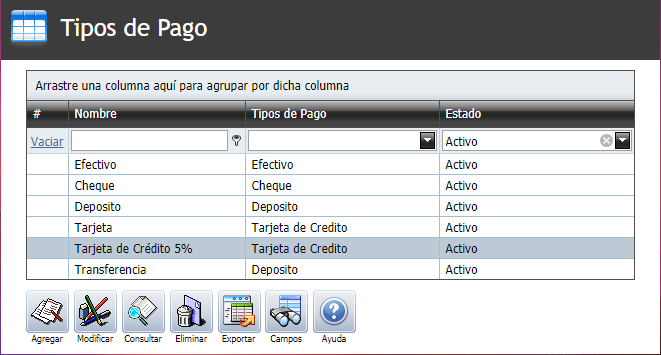
5. Y de esta manera creamos los Tipos de Pago que utilizara nuestra empresa.